Synkronisera flera kalendrar på Android 4.0 (Ice Cream Sandwich)

Det här är ett alternativ när du först installerar enheten, men om du inte kommer ihåg om du tillåter att du synkroniserar Google Kalender i din Android-enhet, så här.
Öppna din kalenderapp och tryck på telefonens menyknapp. Om du inte har lagt till ett nytt konto än, gå till Inställningar och tryck på Lägg till konto längst upp till höger. På listan väljer du Google-konto och följer anvisningarna för att ställa in det.
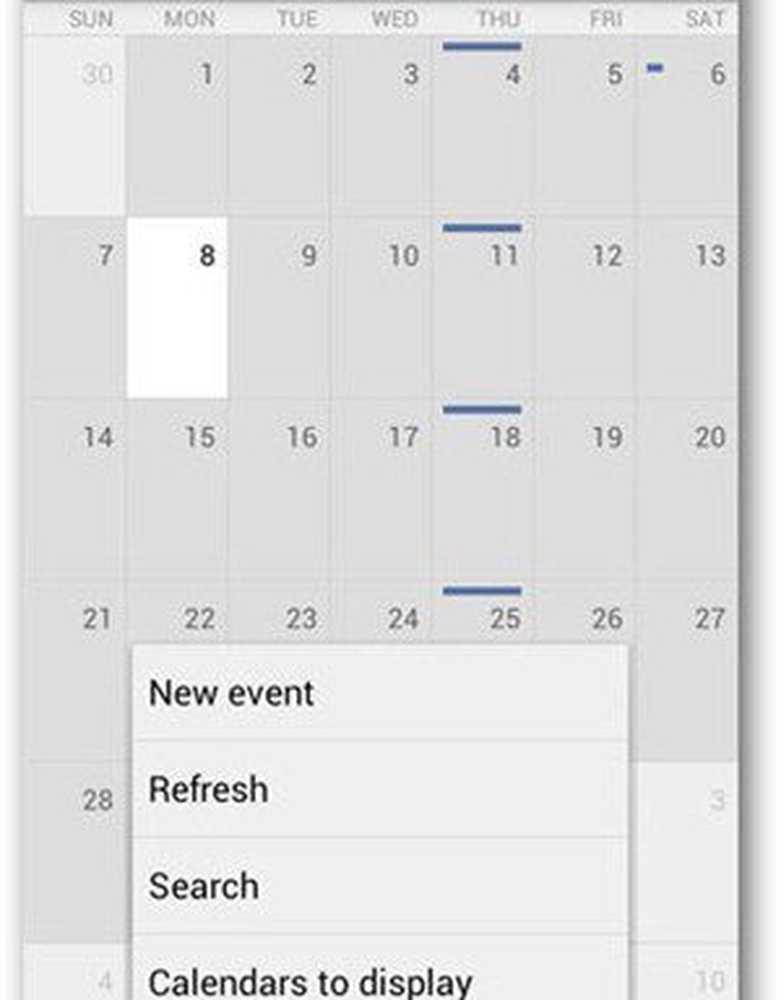
Om du redan har dina andra konton konfigurerade, gå till Kalendrar för att visa och knacka på knappen för kalendrar att synkronisera.

Du får en lista över alla dina Google-konton. Tryck på pilikonen på vänster sida av varje konto för att visa synkroniseringsstatus. Om det inte står synkroniserat, tryck på rutan på höger sida för att aktivera synkronisering.
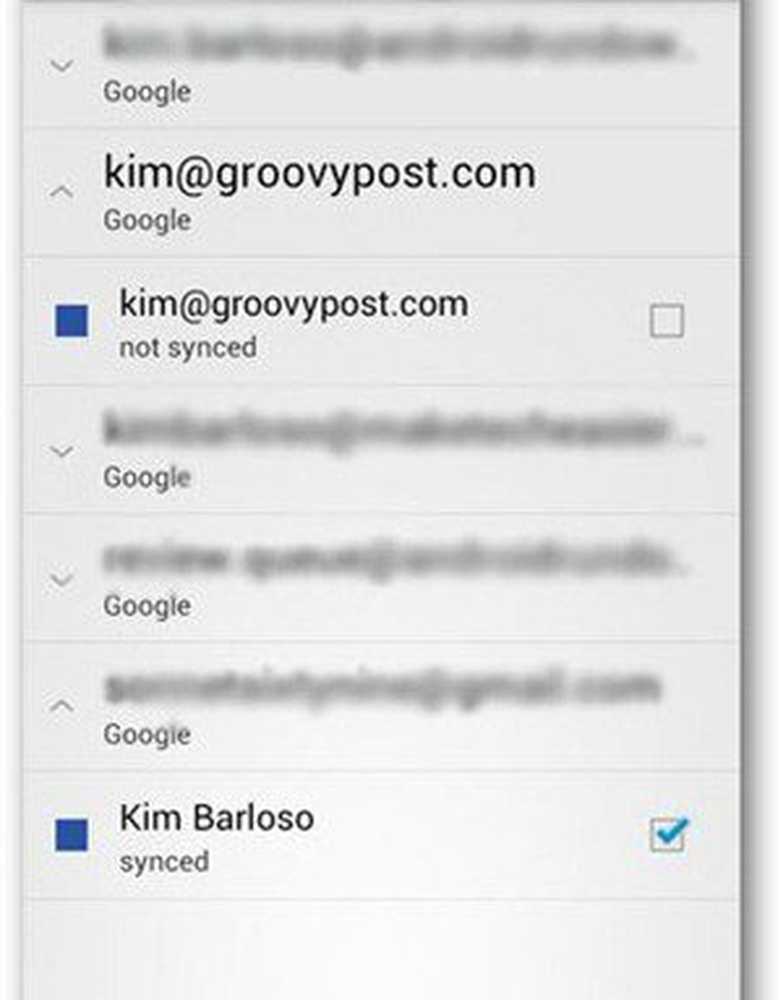
Händelser på den nyligen synkroniserade kalendern visas nästa gång telefonen ansluts till Internet. Om du vill börja synkronisera manuellt, tryck på knappen Tillbaka och gå till telefonens inställningsapp. Välj Konton & Synkronisera. Tryck på det Google-konto du vill synkronisera och markera rutan bredvid Synkroniseringskalender. Vänta några sekunder innan kalendern slutar synkronisera. Knacka på knappen Tillbaka och gå till kalenderappen för att kontrollera.




